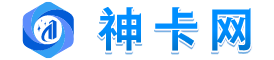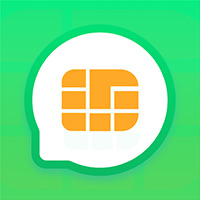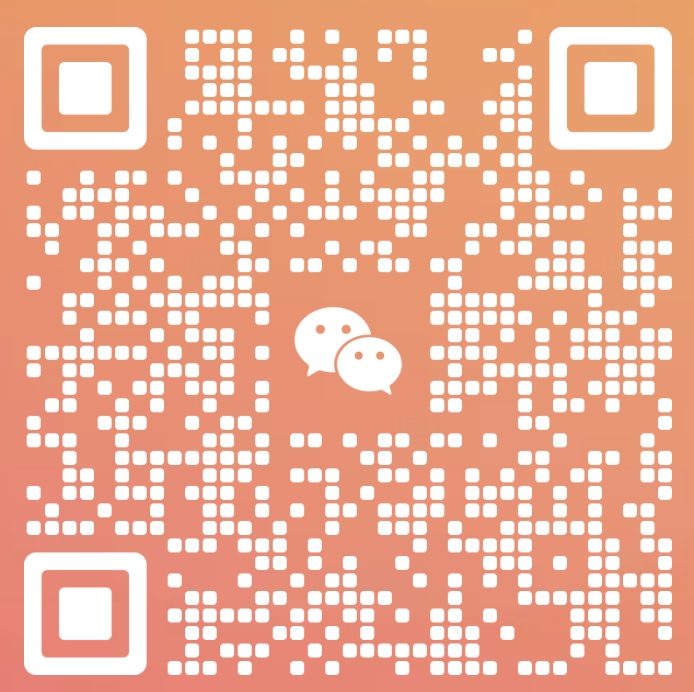如何将文件移动到SD卡
随着移动设备的普及,我们存储越来越多的照片,视频和其他文件。而手机或平板电脑的内部存储空间有限,这就需要我们将一些文件移动到SD卡上来释放空间。本文将介绍如何将文件移动到SD卡上,以便您更好地管理设备的存储空间。
步骤一:检查SD卡
首先,确保您的设备已插入可用的SD卡,并且SD卡的存储容量足够。您可以通过打开设备的设置菜单,找到存储选项,然后查看SD卡的可用空间。
步骤二:查找文件管理器
在大多数Android设备上,您会发现一个名为“文件管理器”的应用程序。该应用程序允许您浏览设备上的文件和文件夹,以及将它们移动到其他位置。在应用程序抽屉中寻找文件管理器图标,并点击打开。
步骤三:选择要移动的文件
在文件管理器中,浏览您的内部存储空间,找到您想要移动到SD卡的文件或文件夹。长按文件或文件夹,直到您看到一个弹出菜单。
步骤四:移动文件
在弹出菜单中,选择“移动”选项。然后,浏览SD卡的目标位置。这通常是一个名为“SD卡”或“外部存储”的文件夹。您可以通过点击文件夹图标来打开并浏览其内容。
一旦找到目标文件夹,点击“移动”按钮,文件将被移动到该目录中。这可能需要一些时间,具体取决于文件的大小和设备的性能。
步骤五:验证移动
移动完成后,返回到文件管理器的主页面,并浏览SD卡中的目标文件夹。确保您的文件已经成功地移动到目标位置。
注意事项
在移动文件到SD卡之前,请确保备份重要文件。因为移动过程中可能会发生错误,导致文件丢失。
避免移动系统文件或关键应用程序文件。移动这些文件可能会导致设备无法正常运行。
定期清理SD卡上不再需要的文件。保持SD卡的可用空间足够大,以避免设备运行缓慢或出现其他问题。
总结
通过遵循以上步骤,您可以轻松地将文件移动到SD卡上,以便更好地管理设备的存储空间。记得定期清理SD卡,并备份重要文件,以确保您的文件安全可靠。
申请办理注意事项:
1、下单时请务必确保办卡人、收件人姓名一致,身份证号码、手机号码正确,切勿写大致范围,勿填菜鸟驿站,否则无法配送
2、手机卡仅限本人领取认证激活,禁止转售、帮助他人代替实名制等违法犯罪行为
3、所有的卡请按照运营商要求首充话费激活,否则流量不到账!
本文由神卡网原创发布,如若转载,请注明出处:https://www.xingsuyun58.com/483721.html